안녕하세요, 여러분! 😊 오늘은 애플 아이디의 보안을 강화하는 방법에 대해 알아보려고 해요. 애플 제품을 사용하는 많은 분들이 애플 아이디를 통해 다양한 서비스에 접근하고 계실 텐데요, 이 계정이 해킹당하면 개인 정보가 유출될 위험이 크기 때문에 보안 강화는 필수입니다. 그럼, 어떻게 하면 애플 아이디의 보안을 한층 더 강화할 수 있는지 자세히 알아볼까요?
1. 이중 인증 설정하기
가장 먼저 추천드리는 방법은 이중 인증을 설정하는 것입니다. 이중 인증은 계정에 접근하려는 사용자가 실제 소유자인지를 확인하는 추가적인 보안 단계입니다. 이 기능을 활성화하면, 로그인 시 신뢰할 수 있는 장치로 보안 코드가 전송되며, 이를 입력해야만 계정에 접근할 수 있습니다. 이중 인증을 설정하는 방법은 다음과 같습니다:
- 설정 앱 열기: 아이폰이나 아이패드에서 설정 앱을 엽니다.
- 사용자 이름 선택: 화면 상단에 있는 자신의 이름을 탭합니다.
- 비밀번호 및 보안 선택: ‘비밀번호 및 보안’ 옵션을 선택합니다.
- 이중 인증 활성화: ‘이중 인증 설정’을 선택하고 화면의 지시에 따라 진행합니다.
이렇게 설정하면, 해커가 비밀번호를 알아내더라도 추가적인 보안 코드 없이는 계정에 접근할 수 없게 됩니다. 이중 인증은 애플 ID의 보안을 강화하는 데 매우 중요한 역할을 합니다. 💪
2. 강력한 비밀번호 설정하기
비밀번호는 계정 보안의 첫 번째 방어선입니다. 따라서 강력한 비밀번호를 설정하는 것이 중요합니다. 강력한 비밀번호는 다음과 같은 특징을 가져야 합니다:
- 8자 이상: 최소 8자 이상의 길이를 가져야 합니다.
- 대문자, 소문자, 숫자, 특수문자 혼합: 다양한 문자를 조합하여 사용합니다.
- 예측 불가능한 조합: 생일, 이름 등 개인 정보를 포함하지 않도록 합니다.
예를 들어, “Mys@f3Pa$$w0rd!”와 같은 비밀번호는 강력한 보안성을 제공합니다. 비밀번호는 정기적으로 변경하는 것이 좋으며, 최소 3개월마다 변경하는 습관을 들이면 더욱 안전합니다. 🔒
3. 보안 질문 설정하기
애플 ID의 보안 질문은 비밀번호를 잊어버렸을 때 유용하게 사용될 수 있습니다. 보안 질문을 설정할 때는 다음과 같은 점을 고려하세요:
- 답변 기억하기: 설정한 질문의 답변을 반드시 기억해야 합니다. 답변이 정확해야만 비밀번호를 재설정할 수 있습니다.
- 예측 불가능한 답변: 다른 사람이 쉽게 추측할 수 없는 답변을 설정하는 것이 좋습니다.
보안 질문은 비밀번호 재설정 과정에서 중요한 역할을 하므로, 신중하게 설정하는 것이 중요합니다. 🛡️
4. 신뢰할 수 있는 장치 관리하기
이중 인증을 설정한 후에는 신뢰할 수 있는 장치를 관리하는 것이 중요합니다. 신뢰할 수 있는 장치는 이중 인증 시 보안 코드가 전송되는 장치입니다. 다음과 같은 방법으로 신뢰할 수 있는 장치를 관리할 수 있습니다:
- 설정 앱 열기: 아이폰이나 아이패드에서 설정 앱을 엽니다.
- 사용자 이름 선택: 화면 상단에 있는 자신의 이름을 탭합니다.
- 비밀번호 및 보안 선택: ‘비밀번호 및 보안’ 옵션을 선택합니다.
- 신뢰할 수 있는 번호 추가: ‘신뢰할 수 있는 번호’에서 추가하거나 삭제할 수 있습니다.
신뢰할 수 있는 장치를 잘 관리하면, 계정 보안을 더욱 강화할 수 있습니다. 📱
5. 비밀번호 재설정 방법
비밀번호를 잊어버렸거나 보안을 강화하기 위해 비밀번호를 변경하고 싶다면, 다음의 단계를 따라주세요:
- 설정 앱 열기: 아이폰이나 아이패드에서 설정 앱을 엽니다.
- 사용자 이름 선택: 화면 상단에 있는 자신의 이름을 탭합니다.
- 비밀번호 및 보안 선택: ‘비밀번호 및 보안’ 옵션을 선택합니다.
- 비밀번호 변경 선택: ‘비밀번호 변경’을 선택하고 기기 암호를 입력합니다.
- 새 비밀번호 입력: 새로운 비밀번호를 입력하고 확인합니다.
비밀번호를 변경한 후에는 다른 기기에서 로그아웃할 수 있는 옵션도 제공되므로, 보안을 강화하는 데 유용합니다. 🔄
6. 도난 방지 기능 활성화하기
애플 기기를 도난당했을 경우, 도난 방지 기능이 활성화되어 있으면 비밀번호가 무단으로 변경되는 것을 방지할 수 있습니다. 이 기능은 기기가 도난당했을 때 비밀번호 변경 요청이 합법적인지 모니터링합니다. 도난 방지 기능을 활성화하려면 다음과 같은 단계를 따라주세요:
- 설정 앱 열기: 아이폰이나 아이패드에서 설정 앱을 엽니다.
- 사용자 이름 선택: 화면 상단에 있는 자신의 이름을 탭합니다.
- 비밀번호 및 보안 선택: ‘비밀번호 및 보안’ 옵션을 선택합니다.
- 도난 방지 기능 활성화: 해당 옵션을 활성화합니다.
이 기능을 통해 도난당한 기기를 보호할 수 있습니다. 🚨
7. 정기적인 보안 점검
애플 아이디의 보안을 강화하기 위해서는 정기적인 보안 점검이 필요합니다. 다음과 같은 사항을 주기적으로 점검하세요:
- 비밀번호 변경 주기: 최소 3개월마다 비밀번호를 변경합니다.
- 신뢰할 수 있는 장치 확인: 신뢰할 수 있는 장치 목록을 정기적으로 확인하고 필요 없는 장치는 삭제합니다.
- 이메일 및 전화번호 확인: 애플 ID와 연결된 이메일 주소와 전화번호가 최신인지 확인합니다.
정기적인 점검을 통해 보안을 강화할 수 있습니다. 🔍
8. 애플 지원 페이지 활용하기
애플은 사용자들이 계정 보안을 강화할 수 있도록 다양한 지원 페이지를 운영하고 있습니다. 애플 지원 페이지를 통해 이중 인증 설정 방법, 비밀번호 재설정 방법 등 유용한 정보를 확인할 수 있습니다. 아래 링크를 통해 애플 지원 페이지를 방문해 보세요:
이 페이지에서는 애플 ID와 관련된 다양한 문제를 해결할 수 있는 정보가 제공됩니다. 📖
9. 피싱 및 스미싱 주의하기
마지막으로, 피싱 및 스미싱 공격에 주의해야 합니다. 해커들은 종종 이메일이나 문자 메시지를 통해 사용자에게 접근하여 개인 정보를 탈취하려고 합니다. 다음과 같은 방법으로 피싱 및 스미싱 공격을 예방할 수 있습니다:
- 의심스러운 링크 클릭 금지: 출처가 불분명한 링크는 클릭하지 않도록 합니다.
- 개인 정보 요청에 주의: 이메일이나 문자로 개인 정보를 요청하는 경우, 반드시 확인 후 응답합니다.
- 정기적인 보안 교육: 가족이나 친구들과 함께 보안 교육을 통해 피싱 및 스미싱 공격에 대한 경각심을 높입니다.
이러한 예방 조치를 통해 개인 정보를 안전하게 보호할 수 있습니다. ⚠️
10. 결론
이렇게 애플 아이디의 보안을 강화하는 다양한 방법에 대해 알아보았습니다. 이중 인증 설정, 강력한 비밀번호 사용, 신뢰할 수 있는 장치 관리 등 여러 가지 방법을 통해 여러분의 계정을 안전하게 보호할 수 있습니다. 디지털 시대에 개인 정보 보호는 매우 중요하니, 오늘 소개한 방법들을 꼭 실천해 보세요! 여러분의 소중한 정보가 안전하게 지켜지길 바랍니다. 😊✨
이 글이 도움이 되셨다면, 주변 친구들에게도 공유해 주세요! 그리고 애플 아이디 보안에 대한 더 많은 정보가 필요하다면, 언제든지 애플 지원 페이지를 방문해 주세요. 감사합니다!
👉 최신 보안 소프트웨어를 사용하여 추가적인 보호를 받으세요! 👈


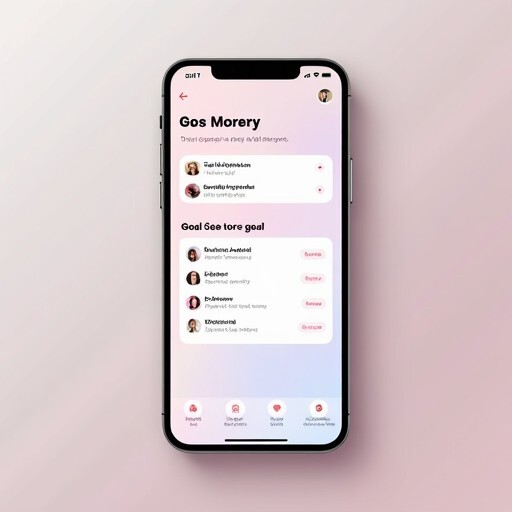


![구글 2단계 인증으로 계정 해킹 완벽 방지하는 방법 [2024]](https://daily-tip.com/wp-content/uploads/2024/11/generated_image_1-60.jpg)